主頁 > 機器設定 > 從控制面板變更機器設定 > 設定表和功能表 > 功能表 (DCP-L3560CDW)
功能表 (DCP-L3560CDW)
Wi-Fi 設定
[碳粉]
 [碳粉]
[碳粉]
二級選單 | 三級選單 | 說明 |
|---|---|---|
[碳粉壽命] | - | 檢視各顏色碳粉的大致剩餘使用壽命。 |
[測試列印] | - | 列印測試頁。 |
[色彩校正] | [修正開始] | 啟動色彩校正,以檢查和修正色彩。 |
[重置] | 將校正參數重置為預設設定。 | |
[檢查碳粉匣] | [黑色] [洋紅色] [靛藍色] [黃色] | 檢視液晶螢幕上有關已安裝碳粉匣的資訊,例如是否為原廠碳粉匣。 |
[複印]
 [複印]
[複印]
三級選單 | 四級選單 | 五級選單 | 說明 |
|---|---|---|---|
[黑白啟動] | - | - | 進行黑白或灰階複印。 |
[彩色啟動] | - | - | 進行彩色複印。 |
[ID] | - | - | 複印 ID 卡。 |
| [品質] | - | 選擇適合您文件類型的複印解析度。 |
[放大/縮小] | [100%] | - | |
[放大] | 為下一份複印選擇放大比例。 | ||
[縮小] | 為下一份複印選擇縮小比例。 | ||
[自訂(25-400%)] | 輸入放大或縮小比例。 | ||
[濃度] | - | 調整濃淡度。 | |
[移除背景色彩] | - | 變更所移除背景色彩的量。 | |
[雙面複印] | [版面配置] | 關閉或開啟雙面複印並選擇長邊翻頁或短邊翻頁。 | |
[雙面複印版面配置] | - | 選擇從雙面文件進行雙面 N 合 1 複印時的版面配置。 | |
[對比度] | - | 調整對比度。 | |
[堆疊/排序] | - | 選擇對多份副本進行堆疊或排序。 | |
[2合1/1合1] | - | 如果選擇了 2 合 1 (ID),您可以選擇版面配置選項。 | |
[版面配置] | - | 進行 N 合 1 複印。 | |
[自動消除傾斜] | - | 將機器設定為自動修正文件歪斜。 | |
[色彩調整] | [紅] | 調整副本的色彩。 | |
[綠] | |||
[藍] | |||
[另存為捷徑] | - | - | 將目前的設定另存為捷徑。 |
[掃描]
 [掃描]
[掃描]
三級選單 | 四級選單 | 五級選單 | 六級選單 | 說明 |
|---|---|---|---|---|
[至我的資料夾] | - | - | - | 將掃描資料發送到本地網路或網際網路上的 CIFS 伺服器中的資料夾。 |
[至電腦] | [至檔案] | [其他掃描操作] | - | 掃描文件並將其儲存到電腦資料夾中。 |
(選擇 USB 或 PC) |
| |||
[另存為捷徑] | ||||
[啟動] | ||||
[至OCR] | [其他掃描操作] | - | 將掃描文件轉換為可編輯的文字檔案。 | |
(選擇 USB 或 PC) |
| |||
[另存為捷徑] | ||||
[啟動] | ||||
[至影像] | [其他掃描操作] | - | 將照片或圖形掃描到圖形應用程式。 | |
(選擇 USB 或 PC) |
| |||
[另存為捷徑] | ||||
[啟動] | ||||
[至電郵] | [其他掃描操作] | - | 將掃描文件作為電子郵件附件發送。 | |
(選擇 USB 或 PC) |
| |||
[另存為捷徑] | ||||
[啟動] | ||||
[至 FTP] | [其他掃描操作] | - | - | 透過 FTP 發送掃描資料。 |
(選擇設定檔名稱) |
| - | ||
[另存為捷徑] | - | |||
[啟動] | - | |||
[至網絡] | [其他掃描操作] | - | - | 將掃描資料發送到本地網路或網際網路上的 CIFS 伺服器。 |
(選擇設定檔名稱) |
| - | ||
[另存為捷徑] | - | |||
[啟動] | - | |||
[至SharePoint] | [其他掃描操作] | - | - | 透過 SharePoint 伺服器發送掃描資料。 |
(選擇設定檔名稱) |
| - | ||
[另存為捷徑] | - | |||
[啟動] | - | |||
[至 Web] | - | - | - | 將掃描資料上傳到網際網路服務。 |
[WS 掃描] (已安裝 Web 服務掃描器時,顯示在電腦的網路總管中。) | [其他掃描操作] | - | - | 使用 Web 服務通訊協定掃描資料。 |
[掃描] | - | - | ||
[掃描以供電郵傳送] | - | - | ||
[掃描以供傳真] | - | - | ||
[掃描以供列印] | - | - |
[捷徑]
 [捷徑]
[捷徑]
一級選單 | 二級選單 | 三級選單 | 說明 |
|---|---|---|---|
| [複印] | - | 選擇所需設定。 |
[掃描] | [至檔案] | 將黑白或彩色文件掃描到您的電腦。 | |
[至OCR] | 將掃描文件轉換為可編輯的文字檔案。 | ||
[至影像] | 將彩色相片掃描到圖形應用程式。 | ||
[至電郵] | 將黑白或彩色文件掃描到您的電子郵件應用程式。 | ||
[至網絡] | 將掃描資料發送到本地網路或網際網路上的 CIFS 伺服器。 | ||
[至 FTP] | 透過 FTP 發送掃描資料。 | ||
[至SharePoint] | 透過 SharePoint 伺服器發送掃描資料。 | ||
[網路] | - | 將 Brother 機器連接至網際網路服務。 自本說明書發佈時,可能已新增 Web 服務,或供應商可能已變更服務名稱。 | |
[應用程式] | - | 連接 Brother 機器到 Brother 應用程式服務。 | |
(按住各捷徑名稱兩秒鐘後,這些設定可用。) | [重新命名] | - | 變更捷徑名稱。 |
[編輯] | - | 變更捷徑設定。 | |
[刪除] | - | 刪除捷徑。 | |
| (選擇捷徑按鍵。) | [重新命名] | 變更捷徑名稱。 |
[編輯] | 變更捷徑設定。 | ||
[刪除] | 刪除捷徑。 |
[保密列印]
 [保密列印]
[保密列印]
一級選單 | 二級選單 | 三級選單 | 說明 |
|---|---|---|---|
[保密列印] | (選擇使用者) | (選擇保密列印工作) | 輸入四位數密碼後,可列印儲存在機器記憶體中的列印資料。 僅當機器已保密列印資料時啟用。 |
[網路]
 [網路]
[網路]
一級選單 | 說明 |
|---|---|
[網路] | 將 Brother 機器連接至網際網路服務。 |
[應用程式]
 [應用程式]
[應用程式]
一級選單 | 說明 |
|---|---|
[應用程式] | 連接 Brother 機器到 Brother 應用程式服務。 |
[2 合 1ID 複印]
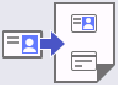 [2 合 1ID 複印]
[2 合 1ID 複印]
一級選單 | 說明 |
|---|---|
[2 合 1ID 複印] | 將身分證的正反面複印到同一頁上。 |






